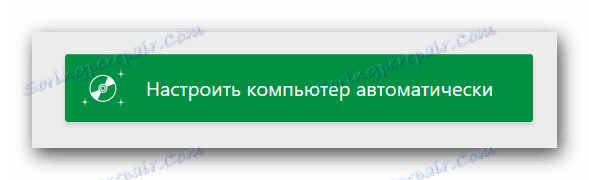Opcje instalacji sterowników dla notebooka ASUS K53E
We współczesnym świecie technologie rozwijają się tak szybko, że dzisiejsze laptopy mogą z łatwością konkurować z komputerami stacjonarnymi pod względem wydajności. Jednak wszystkie komputery i laptopy, niezależnie od tego, w którym roku zostały wyprodukowane, mają jedną wspólną cechę - nie mogą pracować bez zainstalowanych sterowników. Dzisiaj dowiemy się szczegółowo, skąd można pobrać i jak zainstalować oprogramowanie do laptopa K53E wyprodukowane przez światowej sławy firmę ASUS.
Spis treści
Wyszukaj oprogramowanie instalacyjne
Należy zawsze pamiętać, że jeśli chodzi o pobieranie sterowników dla określonego urządzenia lub sprzętu, istnieje kilka opcji wykonania tego zadania. Poniżej dowiesz się o najbardziej skutecznych i bezpiecznych metodach pobierania i instalowania oprogramowania dla ASUS K53E.
Metoda 1: Witryna ASUS
Jeśli chcesz pobrać sterowniki dla dowolnego urządzenia, zalecamy przede wszystkim, aby szukać ich na oficjalnej stronie producenta. Jest to najbardziej sprawdzony i niezawodny sposób. W przypadku laptopów jest to szczególnie ważne, ponieważ na takich stronach można pobrać krytyczne oprogramowanie, które będzie niezwykle trudne do znalezienia w innych zasobach. Na przykład oprogramowanie umożliwiające automatyczne przełączanie między zintegrowaną i dyskretną kartą wideo. Przejdźmy do samej metody.
- Idziemy do oficjalna strona ASUS .
- U góry strony znajduje się ciąg wyszukiwania, który pomoże nam znaleźć oprogramowanie. W nim przedstawiamy model laptopa - K53E . Następnie naciśnij "Enter" na klawiaturze lub ikonę w kształcie lupy, która znajduje się na prawo od linii.
- Następnie przejdziesz na stronę, na której zobaczysz wszystkie wyniki wyszukiwania dla tego zapytania. Wybierz z listy (jeśli istnieje) modelu notebooka, czego potrzebujesz i kliknij łącze w nazwie modelu.
- Na otwartej stronie można zapoznać się z charakterystyką techniczną laptopa ASUS K53E. Na tej stronie u góry zobaczysz podsekcję o nazwie "Wsparcie" . Kliknij tę linię.
- W rezultacie zobaczysz stronę z podsekcją. Tutaj znajdziesz podręczniki, bazę wiedzy i listę wszystkich sterowników dostępnych dla laptopa. Jest to ostatni podsekcji, której potrzebujemy. Klikamy na linii "Sterowniki i narzędzia" .
- Przed rozpoczęciem pobierania sterowników należy wybrać system operacyjny z listy. Należy pamiętać, że niektóre oprogramowanie jest dostępne tylko po wybraniu macierzystego systemu operacyjnego laptopa, a nie systemu operacyjnego. Na przykład, jeśli laptop został sprzedany z zainstalowanym Windows 8, to najpierw musisz zobaczyć listę oprogramowania dla Windows 10, a następnie wrócić do Windows 8 i pobrać pozostałe oprogramowanie. Zwróć też uwagę na głębię bitową. W przypadku niepowodzenia, program po prostu nie zostanie zainstalowany.
- Po wybraniu systemu operacyjnego poniżej pojawi się lista wszystkich sterowników. Dla Twojej wygody są one podzielone na podgrupy według typu urządzenia.
- Otwieramy potrzebną grupę. Aby to zrobić, kliknij ikonę w kształcie minus po lewej stronie linii z nazwą sekcji. W rezultacie otworzy się gałąź z treścią. Możesz zobaczyć wszystkie niezbędne informacje o pobieranym oprogramowaniu. Określa to rozmiar pliku, wersję sterownika i datę jego wydania. Ponadto istnieje opis programu. Aby pobrać wybrane oprogramowanie, kliknij łącze oznaczone "Global" , obok którego znajduje się ikona dyskietki.
- Archiwum zostanie pobrane. Po zakończeniu tego procesu musisz wyodrębnić całą zawartość do oddzielnego folderu. Następnie musisz uruchomić plik o nazwie "Setup" . Rozpocznie się Kreator instalacji i będziesz musiał tylko postępować zgodnie z dalszymi monitami. Podobnie, musisz zainstalować całe oprogramowanie.
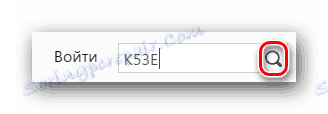
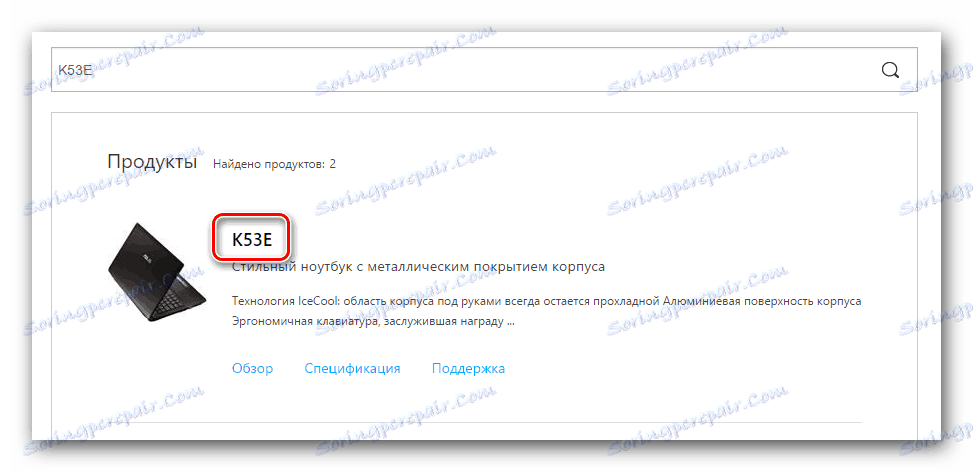
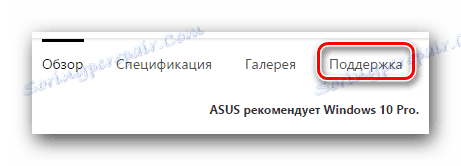
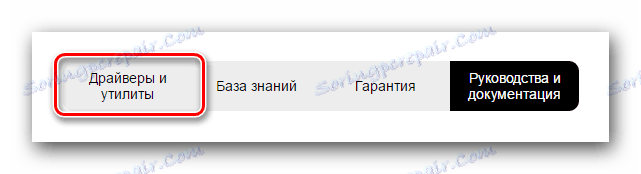
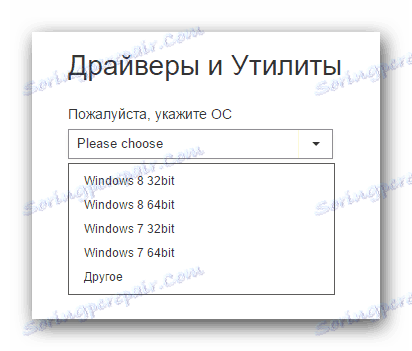
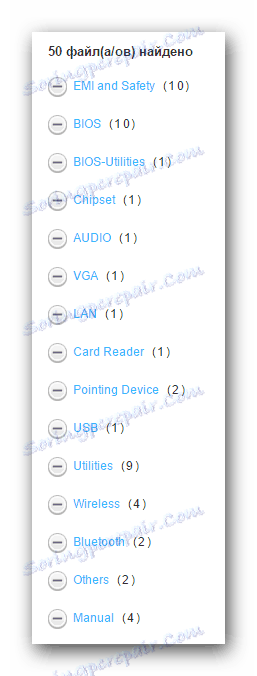
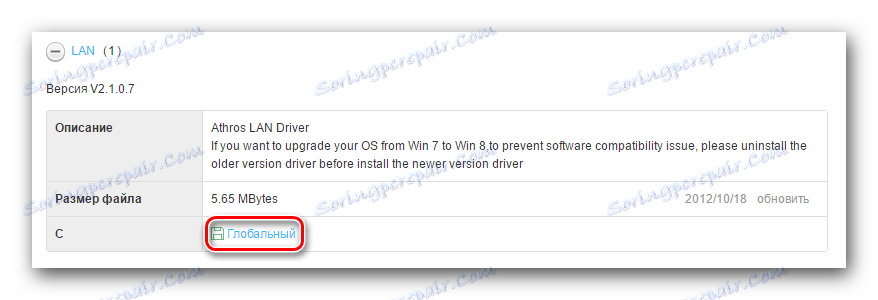
To kończy tę metodę. Mamy nadzieję, że ci pomoże. Jeśli nie, to warto zapoznać się z innymi opcjami.
Metoda 2: Narzędzie ASUS Live Update
Ta metoda pozwala zainstalować brakujące oprogramowanie w trybie prawie automatycznym. Do tego potrzebujemy programu ASUS Live Update.
- Szukamy powyższego narzędzia w sekcji "Narzędzia" na tym samym strona pobierania Sterowniki ASUS.
- Pobierz archiwum z plikami instalacyjnymi, klikając przycisk "Globalny" .
- Jak zwykle wyodrębniamy wszystkie pliki z archiwum i uruchamiamy "Setup" .
- Proces instalacji oprogramowania jest niezwykle prosty i zajmie Ci tylko kilka minut. Uważamy, że na tym etapie nie będzie żadnych problemów. Po zakończeniu instalacji uruchom program.
- W głównym oknie od razu pojawi się przycisk "Sprawdź aktualizacje" . Naciskamy na to.
- Po kilku sekundach zobaczysz, ile aktualizacji i sterowników potrzebujesz zainstalować. Pojawi się przycisk z odpowiednią nazwą. Kliknij "Zainstaluj" .
- W wyniku tego rozpocznie się pobieranie niezbędnych plików do instalacji.
- Następnie pojawi się okno dialogowe z informacją, że musisz zamknąć program. Jest to konieczne, aby zainstalować wszystkie pobrane oprogramowanie w tle. Naciskamy przycisk "OK" .
- Następnie wszystkie sterowniki znalezione przez narzędzie zostaną zainstalowane na twoim laptopie.
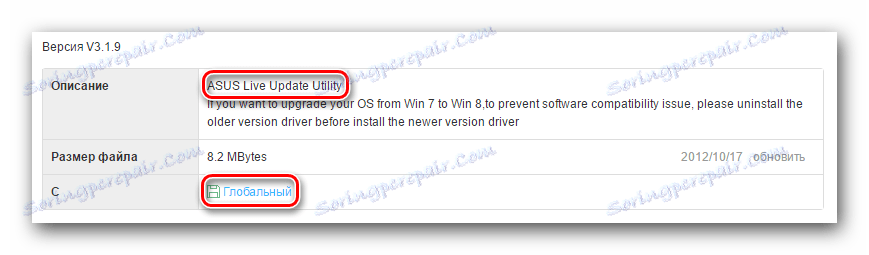
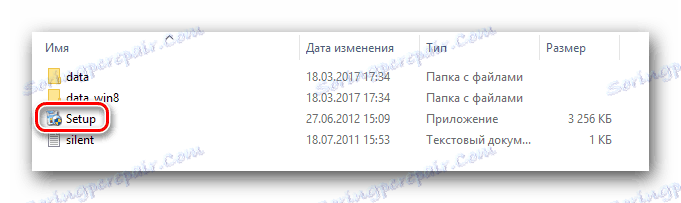
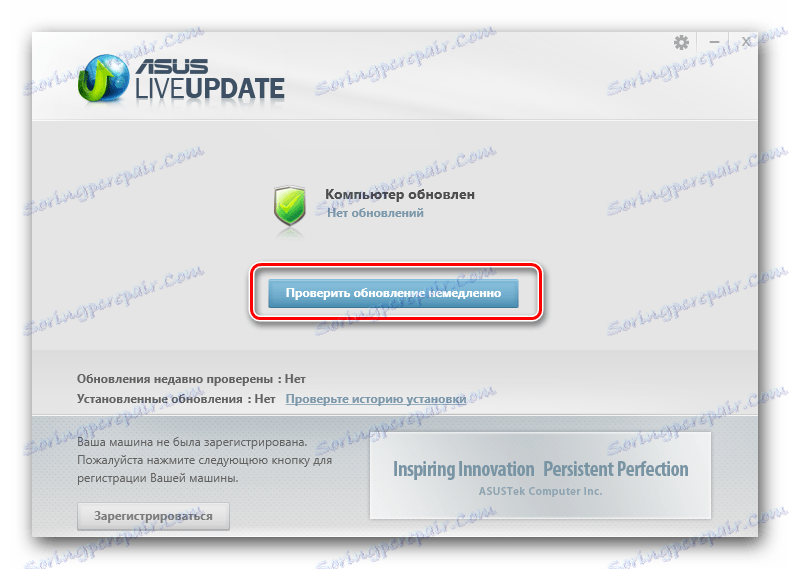
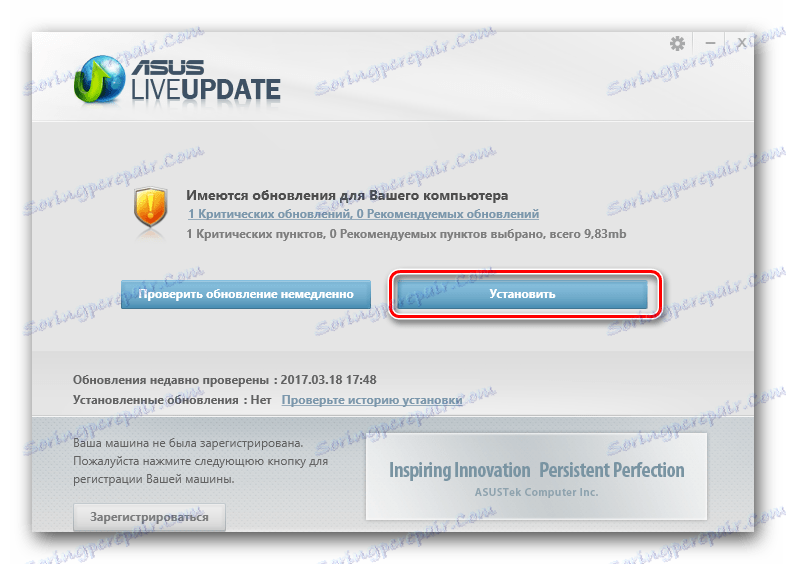

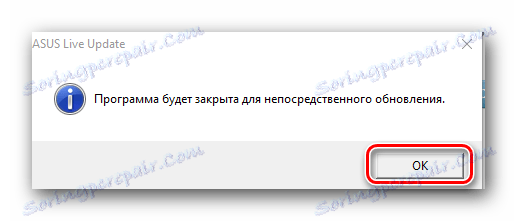
Metoda 3: Automatyczny program aktualizacji oprogramowania
O tych narzędziach wielokrotnie wspominaliśmy w tematach związanych z instalacją i wyszukiwaniem oprogramowania. Przegląd najlepszych narzędzi do automatycznych aktualizacji opublikowanych w oddzielnej lekcji.
Lekcja: Najlepsze programy do instalowania sterowników
W tej lekcji użyjemy jednego z tych programów - Rozwiązanie DriverPack . Będziemy korzystać z wersji online tego narzędzia. W przypadku tej metody wymagane są następujące kroki.
- Idziemy do oficjalne oprogramowanie witryny .
- Na stronie głównej widzimy duży przycisk, klikając na który załadujemy plik wykonywalny na komputer.
- Po załadowaniu pliku uruchom go.
- Po uruchomieniu program natychmiast przeskanuje twój system. Dlatego proces uruchamiania może potrwać kilka minut. W rezultacie zobaczysz główne okno narzędzia. Możesz kliknąć przycisk "Konfiguruj swój komputer automatycznie" . W takim przypadku zainstalowane zostaną wszystkie sterowniki, a także oprogramowanie, które może nie być potrzebne (przeglądarki, odtwarzacze itp.).
![Przycisk do instalowania wszystkich sterowników w DriverPack]()
Lista wszystkiego, co zostanie zainstalowane, znajduje się po lewej stronie narzędzia.
- Aby nie instalować dodatkowego oprogramowania, możesz kliknąć przycisk "Tryb eksperta" , który znajduje się na dole DriverPack .
- Następnie musisz sprawdzić wszystkie programy, które chcesz zainstalować na kartach "Sterowniki" i "Oprogramowanie" .
- Następnie kliknij przycisk "Zainstaluj wszystko" w górnej części okna narzędzia.
- W rezultacie rozpocznie się instalacja wszystkich oznaczonych komponentów. Aby przejść do postępu, możesz śledzić górny obszar narzędzia. Poniżej znajduje się proces krok po kroku. Po kilku minutach pojawi się komunikat informujący o pomyślnym zainstalowaniu wszystkich sterowników i programów narzędziowych.
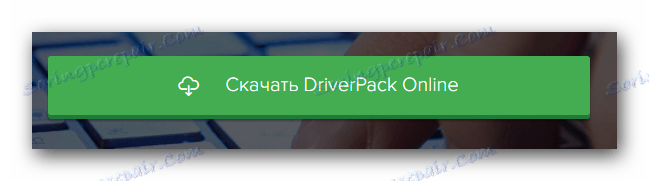
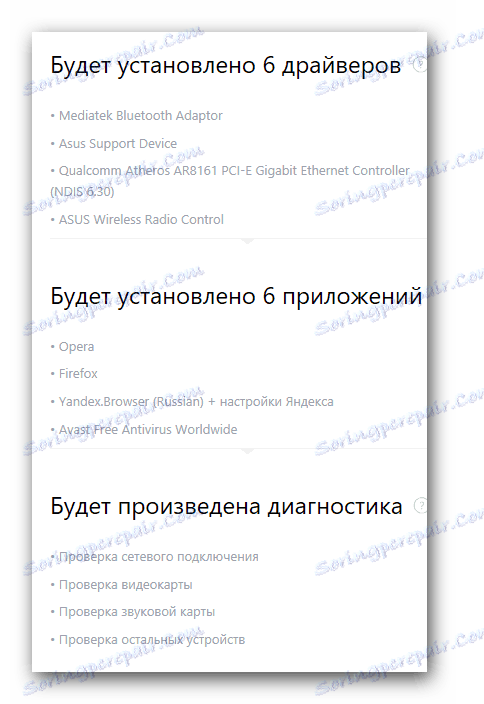
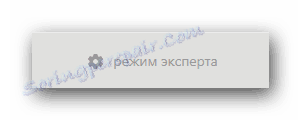
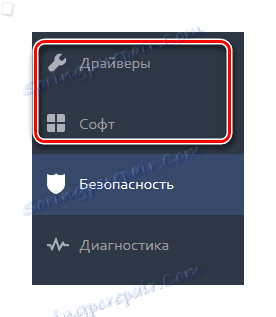
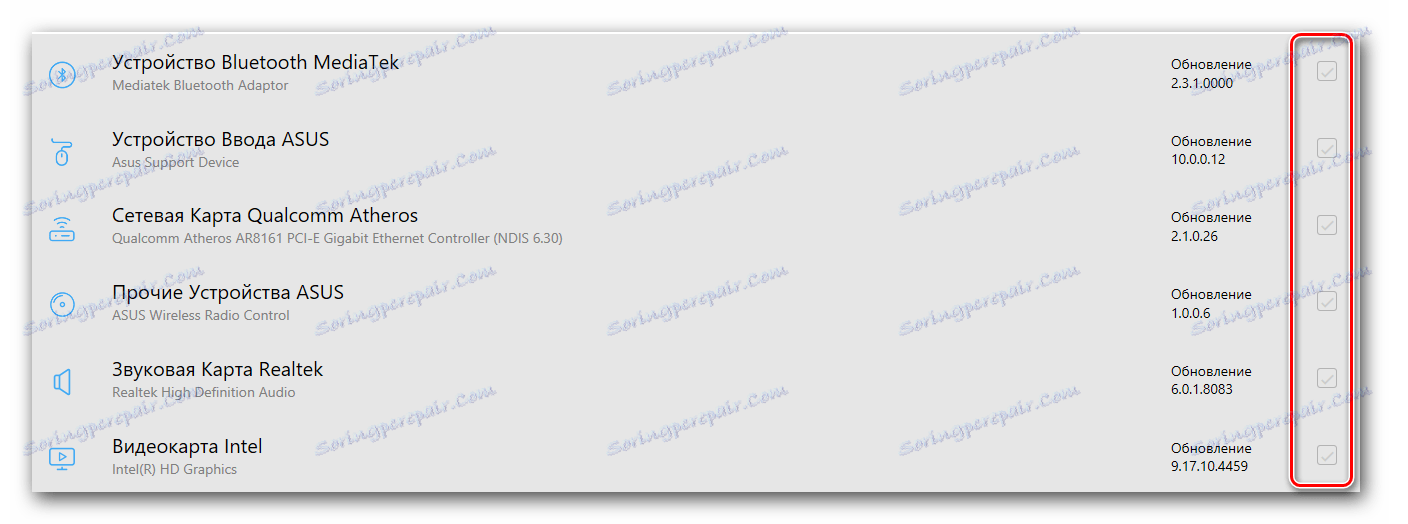
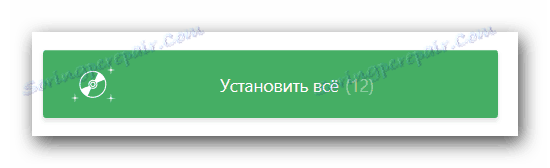
Następnie ta metoda instalacji oprogramowania zostanie zakończona. Bardziej szczegółowy przegląd wszystkich funkcji programu można znaleźć w oddzielnej lekcji.
Lekcja: Jak zaktualizować sterownik na komputerze, używając rozwiązania DriverPack
Metoda 4: Znajdź sterowniki według identyfikatora
Ta metoda została poświęcona osobnemu tematowi, w którym szczegółowo opisaliśmy, czym jest identyfikator i jak go znaleźć za pomocą tego identyfikatora oprogramowania dla wszystkich Twoich urządzeń. Zwróćmy uwagę, że ta metoda pomoże Ci w sytuacjach, w których z jakiegokolwiek powodu nie można zainstalować sterowników w poprzednich wersjach. Jest uniwersalny, dzięki czemu można go używać nie tylko dla posiadaczy laptopów ASUS K53E.
Lekcja: Wyszukiwanie kierowców według identyfikatora sprzętu
Metoda 5: Ręcznie zaktualizuj i zainstaluj oprogramowanie
Czasami zdarzają się sytuacje, w których system nie może w żaden sposób określić urządzenia laptopa. W takim przypadku powinieneś użyć tej metody. Zwracamy uwagę, że nie pomoże to we wszystkich sytuacjach, dlatego lepiej będzie zastosować jedną z czterech opisanych powyżej metod.
- Na pulpicie kliknij ikonę "Mój komputer" prawym przyciskiem myszy i wybierz "Zarządzanie" w menu kontekstowym.
- Kliknij wiersz "Menedżer urządzeń" , który znajduje się po lewej stronie otwieranego okna.
- W "Menedżerze urządzeń" zwróć uwagę na urządzenia po lewej stronie, w których znajduje się wykrzyknik lub znak zapytania. Ponadto zamiast nazwy urządzenia może zostać wyświetlony ciąg "Nieznane urządzenie" .
- Wybieramy podobne urządzenie i klikamy prawym przyciskiem myszy. W menu kontekstowym wybierz pozycję "Aktualizuj sterowniki" .
- W rezultacie pojawi się okno z opcjami znajdowania plików sterowników na laptopie. Wybierz pierwszą opcję - "Automatyczne wyszukiwanie" .
- Następnie system spróbuje znaleźć potrzebne pliki, a jeśli uda się, zainstaluje je sam. W ten sposób zostanie zakończona metoda aktualizacji oprogramowania za pomocą "Menedżera urządzeń" .
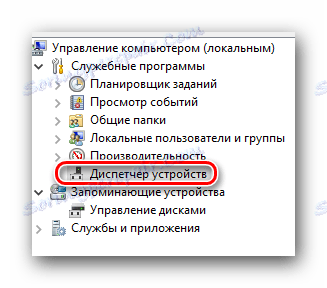
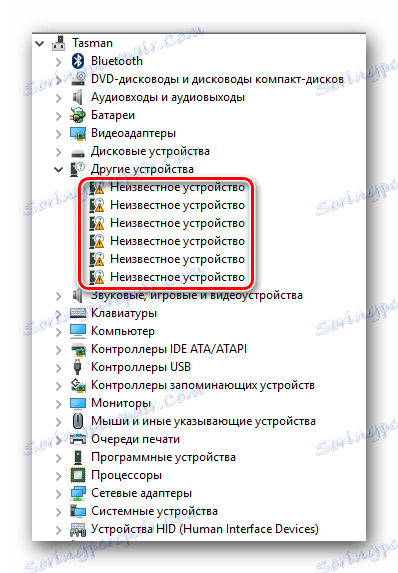
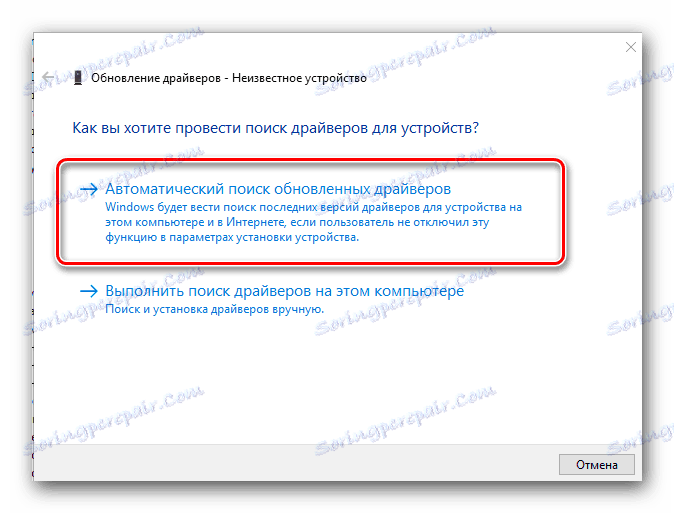
Nie zapominaj, że wszystkie powyższe metody wymagają aktywnego połączenia z Internetem. Dlatego zalecamy, aby zawsze mieć na wyciągnięcie ręki już pobrane sterowniki do laptopa ASUS K53E. Jeśli masz problemy z instalacją wymaganego oprogramowania, opisz problem w komentarzach. Postaramy się rozwiązać trudności, które pojawiły się razem.